NTFS, FAT, exFAT: Windows 10-filsystemer forklaret

Har du stødt på udtrykkene ”NTFS” eller ”FAT32?” Det kunne være i forbindelse med en Windows-bruger fejlmeddelelse ”file is too large for the destination file system”. Denne form for fejlmeddelelse er muligvis ikke forbundet med en decideret fejl på drevet, men i stedet skyldes dit drev er formateret med det forkerte filsystem.
Herunder gennemgår vi filsystemer, og belyser hvilke filsystemer der er bedst til Windows 10.
Hvad er filsystemer?
Filsystemer repræsenterer, hvordan data lagres på en lagerenhed. Der er tale om software, der hjælper et operativsystem med at organisere data og bruge plads mere effektivt.
For at forstå filsystemer bedre, forestil dig at du har et velorganiseret skab på kontoret.
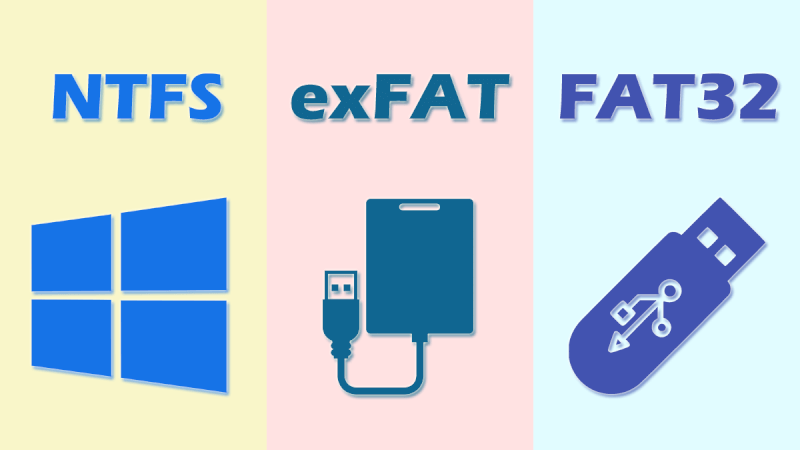
I et skab er der forskellige rum til forskellige ting. En hylde/bøjlestang til skjorter, en hylde til sko og en hylde, hvor du kan placere dine bukser. Når du har været ude og købe en ny skjorte, så ved du præcis, hvor du skal lægge/hænge den i skabet.
Dette er præcis, hvad filsystemer gør for dine data. Når du gemmer noget, det være sig en film eller et spil, på en lagerenhed, ved computeren, hvor filen vil placere sig takket være filsystemet. Filsystemer holder alt pænt placeret og minimerer tab af lagerplads ved logisk at organisere din data.
Forskellige operativsystemer bruger forskellige filsystemer. For eksempel bruger Windows NTFS, mens Macs stiller krav om, at interne lagerenheder formateres i Mac OS Extended File System eller HFS +.
Desuden er eksterne lagerenheder som flashdrev og SD-kort ofte formateret i FAT32 eller exFAT.
File Allocation Table (FAT)
File Allocation Table (FAT) har eksisteret siden 1977. Oprindeligt blev FAT brugt til disketter (sikke minder). Windows begyndte adoptionen af FAT med DOS og flere tidlige versioner af Windows.
I årenes løb har FAT gennemgået mange større revisioner, såsom at øge den maksimale understøttede partition og filstørrelser. Blandt de mest kendte versioner er FAT er FAT32, som stadig bruges til næsten alle flash-drev med lav kapacitet.
Så hvis du har et 4, 16 eller 32 GB flashdrev eller SD-kort, er det mere end sandsynligt, at producenten har formateret det med FAT32. Det er netop her, hvor fejlen ”file is too large for the destination file system” kommer i spil.
FAT32 understøtter ikke filer, der er mere end 4 GB i størrelse. Med andre ord, hvis du vil overføre en 4K-film i fuld længde til dit FAT32-flashdrev, får du den ovennævnte fejl.
FAT32 understøtter heller ikke lagerkapacitet på mere end 32 GB.
Når det er sagt, er FAT32 stadig det mest anvendte filsystem på grund af dets brede OS-kompatibilitet. Det fungerer bare med alt fra Windows til Linux.
Så hvis du har et flashdrev med mindre end 32 GB lagerplads, skal du formatere det med FAT32.
Nyt teknologifilsystem (NTFS) ser dagens lys
Microsoft udviklede det nye teknologifilsystem (NTFS) i 1993 for at overvinde begrænsningerne ved FAT32. For eksempel, hvor FAT32 kun tillader understøtter en maksimal filstørrelse på 32 GB, understøtter NTFS en maksimal filstørrelse på 16 EB (exabytes).
For at hjælpe dig med at visualisere, hvor meget 1EB er, fylder en typisk HD-film 1 GB. Du kan gemme cirka 1000 sådanne film på en 1 TB harddisk, og du kan lagre 1000000TB på en 1EB harddisk.
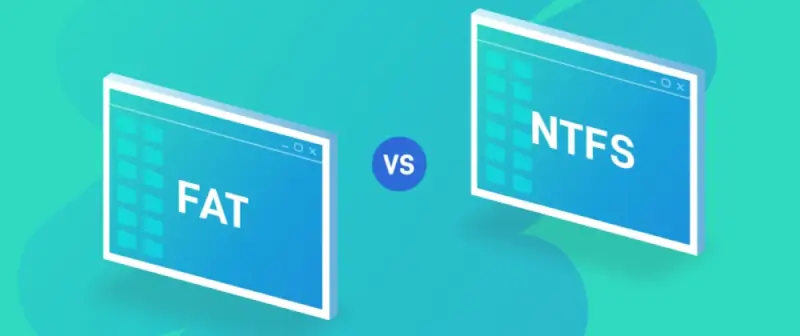
Så NTFS understøtter en næsten ubegrænset maksimal filstørrelse. NTFS har også flere andre fordele i forhold til FAT32.
For det første kan NTFS holde styr på ændringer, der er foretaget i en fil. I tilfælde af pludselig strømafbrydelse eller filkorruption forhindrer NTFS datatab.
For det andet understøtter NTFS også kryptering og skrivebeskyttede tilladelser til filer. Så du kan kryptere dine filer med en adgangskode eller sætte dem til skrivebeskyttet status for at forhindre ændringer.
Alle disse funktioner gør NTFS til det foretrukne filsystem til Windows. Desuden kan Windows kun installeres på et NTFS-formateret drev.
Desværre understøtter ældre versioner af Windows og ældre Linux-distributioner ikke NTFS. Og macOS understøtter kun NTFS som et skrivebeskyttet filsystem.
Så hvis du vil installere Windows på et lagerdrev som et flashdrev, skal du formatere det med NTFS, ellers skal du bruge FAT32 eller exFAT.
Extended File Allocation Table (exFAT)
Microsoft introducerede Extended File Allocation Table (exFAT) i 2006. Det var henvendt til at erstatte FAT32 til flashdrev og SD-kort med større lagringskapacitet.
exFAT afskaffer filstørrelsesbegrænsningerne i FAT32 og opretholder fremragende OS-kompatibilitet. Det understøtter en maksimal filstørrelse på 16EB. Med andre ord, i modsætning til FAT32, vil du ikke løbe ind i en fejl, hvis du overfører en fil på 4 GB eller større.
Endelig, fordi det understøtter en ubegrænset maksimal filkapacitet og er kompatibel med en lang række operativsystemer, er exFAT standardfilsystemet til SDXC-kort, som vi for eksempel bruger i kameraer.
Med andre ord, alle SDXC-kort er formateret med exFAT.
Så hvis du har et flashdrev med kapacitet på 32 GB eller større (eller et SD-kort), skal du formatere det med exFAT.
Formatering af et flashdrev med et exFAT-filsystem
Før du formaterer dit flashdrev, skal du huske, at formatering sletter alle data på drevet. Så lav en sikkerhedskopi af dine data, inden du fortsætter.
For at formatere et flashdrev med et exFAT-filsystem skal du slutte drevet til din computer. Højreklik på drevikonet, og vælg Formatér.
Når feltet Format Drev vises, skal du klikke på File system og vælge exFAT fra listen. Vælg Hurtigt format under Formatindstillinger, hvis det ikke allerede er valgt.
Klik til sidst på Start og derefter på OK.
Filsystemer organiserer data, men der er ingen standarder
Filsystemer organiserer data, men der er ingen standarder i branchen. Forskellige operativsystemer foretrækker forskellige filsystemer. Hvis du bruger forskellige operativsystemer dagligt, er det bedre at holde sig til de standard, fabrikant-anbefalede.
Source & Image credit:
TechSCSI, dev.to, bdmpublications.com
Seneste software
-
25 sepspil
-
11 sepsoftware
Lossless lyd kommer endelig til Spotify
-
29 augspil
Battlefield 6 PC detaljer afsløret
-
31 julspil
Battlefield 6 Multiplayer afsløring
-
Tony Hawk’s Pro Skater 3 + 4: Demo
-
DreamPunk 2.1 opgradere Cyberpunk 2077
-
Imponerende Unreal Engine 5 lys demo
-
Steam sætter ny imponerende rekord









